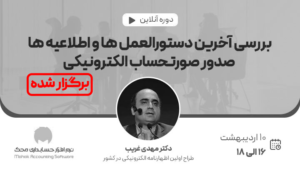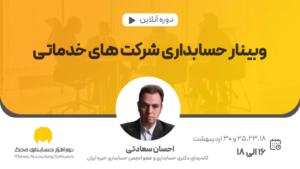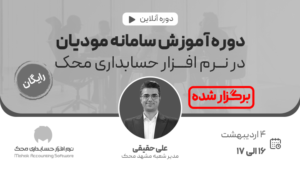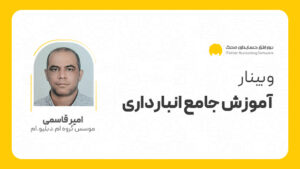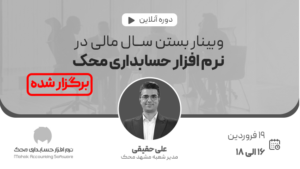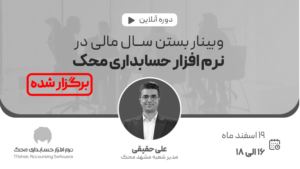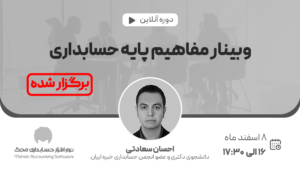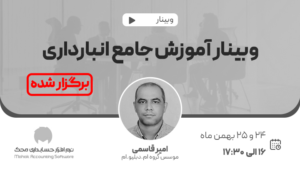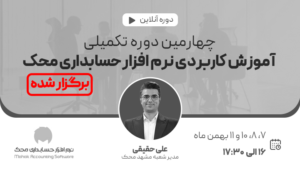صندوق در نرم افزار حسابداری محک
در این بخش لیست صندوق های سازمان مشاهده می شود، در این سیستم حسابداری به طور پیش فرض صندوق مرکزی تعریف شده است. با ایجاد هر صندوق، در کدهای معین و تفصیلی این صندوق اضافه میگردد همچنین این صندوق به کدهای حسابداری که دارای شناور صندوق هستند، متصل میگردد.
شما مي توانيد به سه روش به اين بخش از نرم افزار دسترسي پيدا کنيد:
 انتخاب صندوق، از زبانه اطلاعات پايه در صفحه اصلي نرم افزار.
انتخاب صندوق، از زبانه اطلاعات پايه در صفحه اصلي نرم افزار.- استفاده از کلید رابط
 در بخش هاي مختلف نرم افزار که نياز به انتخاب صندوق دارد. (مثال: عملیات پرداخت)
در بخش هاي مختلف نرم افزار که نياز به انتخاب صندوق دارد. (مثال: عملیات پرداخت)  استفاده از جعبه جادویی. (Ctrl+space)
استفاده از جعبه جادویی. (Ctrl+space)
این فرم از چند بخش تشکیل شده است.
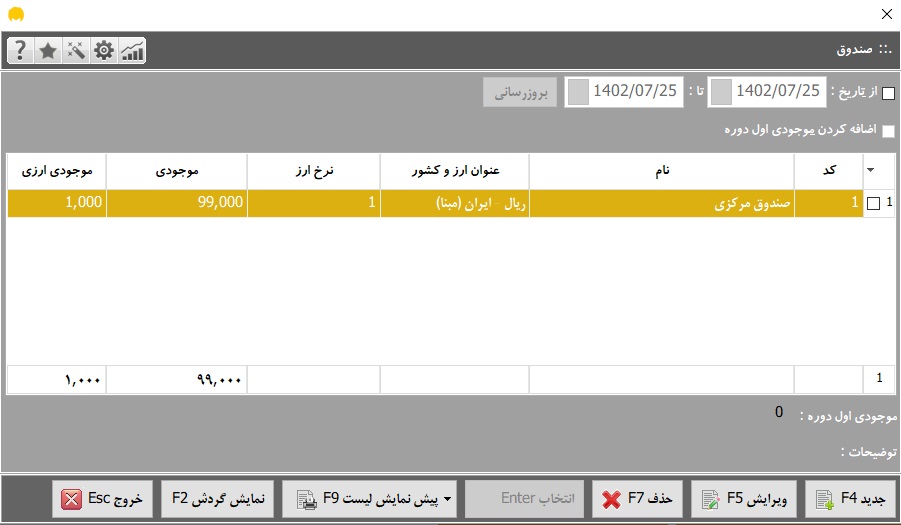
گزینه از تاریخ در بخش صندوق ها در نرم افزار حسابداری محک
با استفاده از این گزینه می توان موجودی صندوق مورد نظر را در بازه زمانی مشخص مشاهده کرد.
با انتخاب گزینه اضافه کردن موجودی اول دوره علاوه بر موجودی صندوق در تاریخ تعیین شده، موجودی اول دوره صندوق را نیز نمایش می دهد.
در قسمت پایین فرم صندوق تعدادی دکمه قرار دارد، که امکاناتی را در اختیار کاربر قرار می دهد.
ثبت صندوق
با استفاده از دکمه ![]() امکان ثبت صندوق و تنخواه جدید در نرم افزار، برای کاربر به وجود می آید.
امکان ثبت صندوق و تنخواه جدید در نرم افزار، برای کاربر به وجود می آید.
در صورتی که بخواهید صندوق و یا تنخواه مورد نظر را ویرایش کنید از دو روش زیر استفاده می شود:
1- از انتهای فرم صندوق دکمه ![]() (F5) انتخاب می شود.
(F5) انتخاب می شود.
2- کلیک راست بر روی صندوق مورد نظر و انتخاب گزینه ویرایش.
ویرایش صندوق
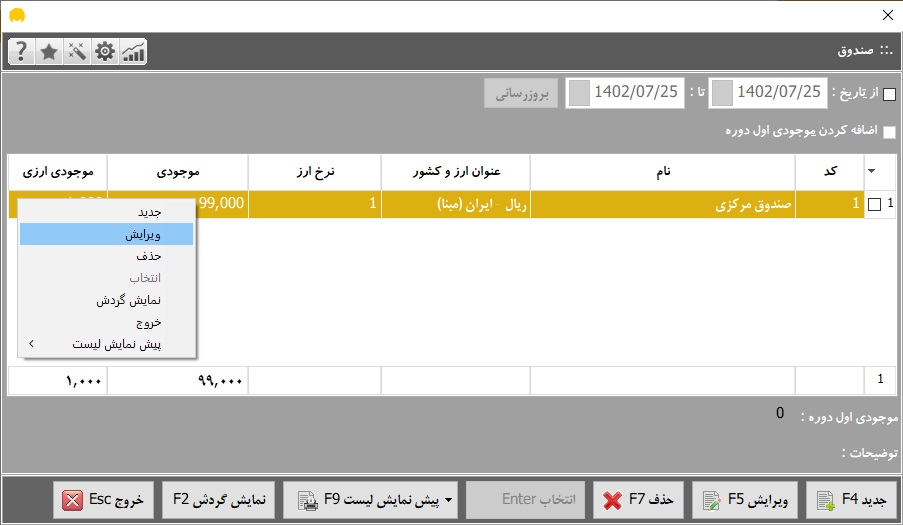
با انتخاب ویرایش، فرم صندوق ها (که در قسمت ثبت صندوق جدید توضیح داده شده) باز می شود و امکان تغییر تمام آیتم های موجود در این فرم به جز کد وجود دارد.
حذف صندوق
در صورتی که بخواهید صندوق مورد نظر را حذف کنید از دو روش زیر استفاده می شود:
1- از فرم صندوق دکمه ![]() (F7) انتخاب می شود.
(F7) انتخاب می شود.
2- از داخل فرم صندوق بر روی صندوق مورد نظر کلیک راست و گزینه حذف انتخاب می شود.
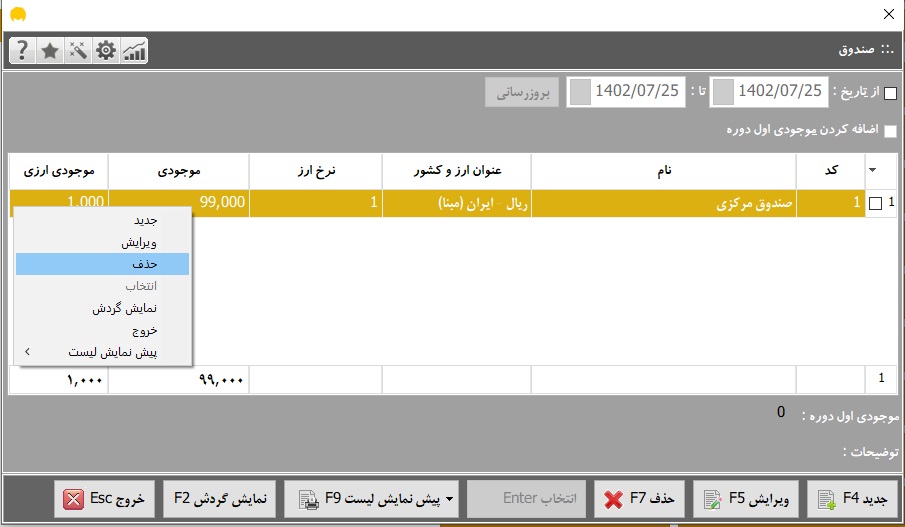
در صورتی که از صندوق مورد نظر در بخشی دیگر از نرم افزار استفاده شده باشد پیغامی مبنی بر عدم قبول درخواست ظاهر می شود. برای انجام عملیات ابتدا باید اطلاعات این صندوق از بخش مورد نظر حذف شود، تا بتوان صندوق را حذف کرد، امکان حذف صندوق مرکزی به کاربر داده نمی شود.
انتخاب صندوق
در فرم صندوق دکمه ![]() ، در حالت غیر فعال می باشد. در صورتی که از اطلاعات صندوق مورد نظر در سایر بخش ها استفاده شود، مانند عملیات پرداخت، که باید صندوق مورد نظر انتخاب شود، فرم صندوق برای انتخاب باز می شود. علاوه بر موس، می توان از این دکمه برای انتخاب صندوف استفاده کرد.
، در حالت غیر فعال می باشد. در صورتی که از اطلاعات صندوق مورد نظر در سایر بخش ها استفاده شود، مانند عملیات پرداخت، که باید صندوق مورد نظر انتخاب شود، فرم صندوق برای انتخاب باز می شود. علاوه بر موس، می توان از این دکمه برای انتخاب صندوف استفاده کرد.
نمایش گردش
با انتخاب دکمه، ![]() (F2) گردش صندوق مورد نظر مشاهده می شود.
(F2) گردش صندوق مورد نظر مشاهده می شود.
خروج از فرم
با انتخاب دکمه، ![]() (Esc) از فرم صندوق خارج می شوید.
(Esc) از فرم صندوق خارج می شوید.